Discord在win11系统上安装失败解决方法 电脑尝试安装Discord失败是什么情况?
Discord在win11系统上安装失败解决方法分享
在尝试安装 Discord 时,许多客户抱怨他们收到一条错误消息,指出安装失败。
有时,Discord 会无缘无故停止运行,但大多数情况下,问题是由损坏的数据文件引起的。Windows 11 升级或计算机上安装的新程序可能会导致内部 Discord 包变得不兼容。

如果您遇到相同的错误或由于其他原因无法安装 Discord,请不要担心。好消息是你有能力纠正这种情况,而且有很多简单的方法可以做到。
使用下面概述的故障排除说明,您将能够解决 Discord 安装过程中可能出现的任何问题。但首先,让我们看看 Windows 11 是否适合游戏玩家。
如果 Windows 11 中的 Discord 安装失败,我该怎么办?
一.在任务管理器中禁用Discord
1. 按Windows+R键打开一个新的运行框并键入或粘贴taskmgr,然后单击确定。
2. 在进程选项卡下,选择任何与 Discored 相关的进程,然后单击结束任务。
根据正在运行的 Discord 进程的数量,您可能需要多次执行此步骤才能成功完成工作。现在您可以关闭任务管理器窗口并重新尝试安装 Discord。
二.删除Discord数据
1. 按Windows+R键打开一个新的运行框并输入或粘贴%AppData%,然后单击OK。
2. 您的文件资源管理器将打开一个窗口。右键单击 Discord 文件夹,然后从下拉菜单中选择删除选项。
3. 按Windows+R键打开一个新的运行框并输入或粘贴%LocalAppData%,然后单击OK。
4. 导航到Discord文件夹,右键单击它,然后选择Delete。
重新启动计算机后,您将能够毫无困难地在 PC 上重新安装 Discord。只需下载应用程序并运行安装文件,即可正确安装应用程序。
三. 更新可用的设备驱动程序
1. 按 Windows + I 键打开 设置应用程序,然后单击左侧面板中的更新和安全,然后单击右侧的高级选项。
2. 向下滚动,直到找到“其他选项”部分,然后单击“可选更新”。
3. 现在单击“驱动程序更新”选项,选择显示的所有驱动程序更新,最后单击“下载并安装”按钮。
尽管 Windows 通常负责驱动程序更新,但您可以在遇到问题时手动检查更新。完成驱动程序更新后,重新尝试安装 Discord。
我们强烈建议您使用专用程序(例如DriverFix)来自动扫描过时的驱动程序。
四. 暂时禁用您的防病毒软件
1. 单击展开从任务栏,并用鼠标右键单击您的防病毒图标,然后选择箭头Avast的屏蔽控制,然后禁用10分钟。
2. 如果您安装了其他防病毒程序,您可以按照与上述相同或类似的步骤暂时禁用该应用程序。
如果问题不再出现,则可能是您的防病毒应用程序是问题的根源。您应该考虑为 Windows 11 选择另一个兼容的防病毒解决方案来保护您的计算机。
五. 更新视窗
1. 按 Windows + I 键打开 设置 应用程序,然后单击 左侧面板中的Windows 更新。
2. 如果您有任何新更新要下载,请单击“立即 安装” 按钮并等待该过程完成,否则单击“ 检查更新” 按钮。
如果您运行的是旧版本的 Windows,这可能是导致错误的一个因素,可以通过更新操作系统来纠正。













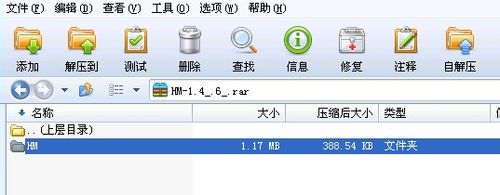









 营业执照公示信息
营业执照公示信息